Ako otvoriť súbory BUP
BUP je určený na zálohovanie informácií o menu, kapitolách, stopách a titulkoch DVD, ktoré sú obsiahnuté v súbore IFO. Vzťahuje sa na formáty DVD-Video a pracuje v spojení s VOB a VRO. Zvyčajne sa nachádza v adresári "VIDEO_TS" . Môže byť použitý namiesto IFO v prípade poškodenia.
obsah
Softvér na otvorenie súboru BUP
Ďalej zvážte softvér, ktorý funguje s týmto rozšírením.
Prečítajte si tiež: Programy na prezeranie videa v počítači
Metóda 1: IfoEdit
Program IfoEdit je jediný program určený na profesionálnu prácu s DVD-Video súbormi. V ňom môžete upraviť príslušné súbory vrátane rozšírenia BUP.
Stiahnite si IfoEdit z oficiálnej stránky
- V aplikácii kliknite na tlačidlo "Otvoriť" .
- Potom sa otvorí prehliadač, kam prejdeme do požadovaného adresára a potom do poľa "Typ súboru" nastavte "Súbory BUP" . Potom vyberte súbor BUP a kliknite na tlačidlo "Otvoriť" .
- Otvorí obsah zdrojového objektu.
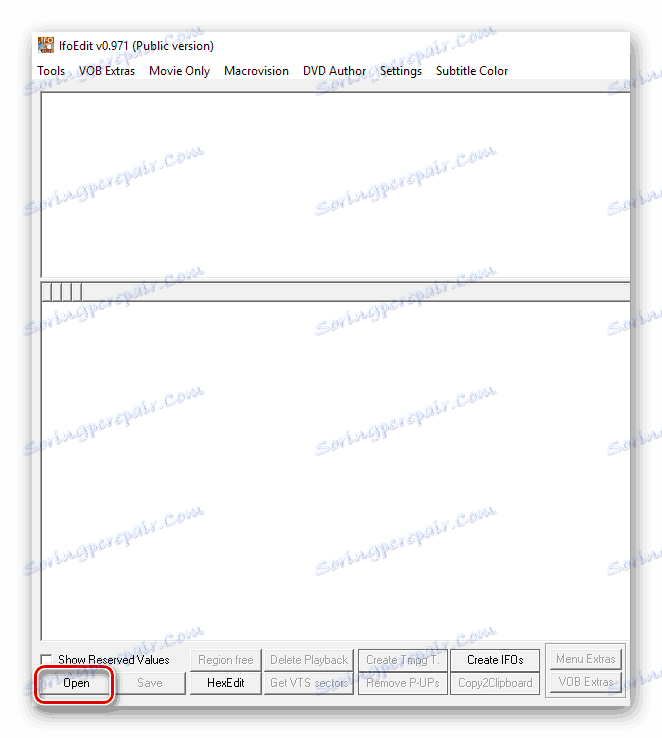
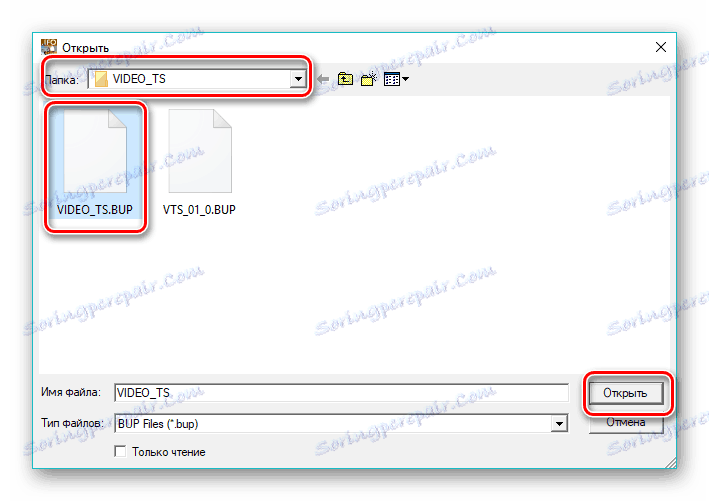
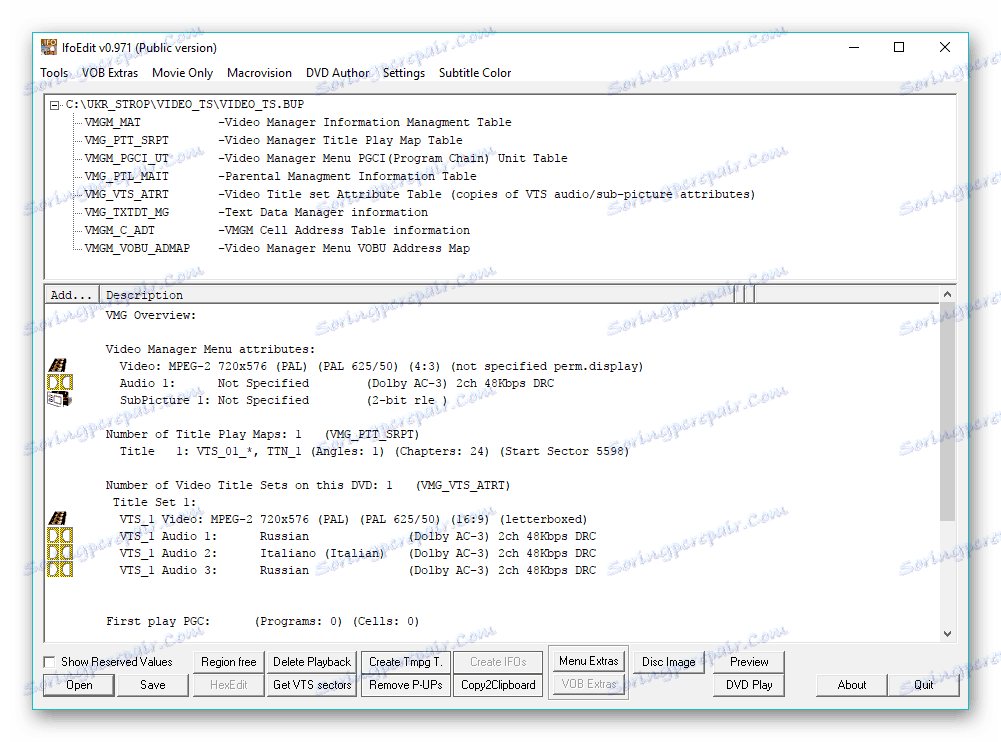
Metóda 2: Nero Burning ROM
Nero Burning ROM Je populárna aplikácia pre nahrávanie optických diskov. BUP sa tu používa pri napaľovaní DVD-Video na disk.
- Spustíme Nero Berning Rum a klikneme na oblasť s nápisom "Nový" .
- V dôsledku toho sa otvorí "Nový projekt" , kde na ľavej karte vyberieme "DVD-Video" . Potom musíte zvoliť príslušnú rýchlosť zápisu a stlačiť tlačidlo "Nové" .
- Otvorí sa nové okno aplikácie, kde sa v okne " Súbory " prejdite do požadovaného priečinka " VIDEO_TS " pomocou súboru BUP a označte ho myšou a presuňte ho do prázdneho " Obsahu ". disk " .
- Pridaný adresár s BUP sa zobrazí v programe.
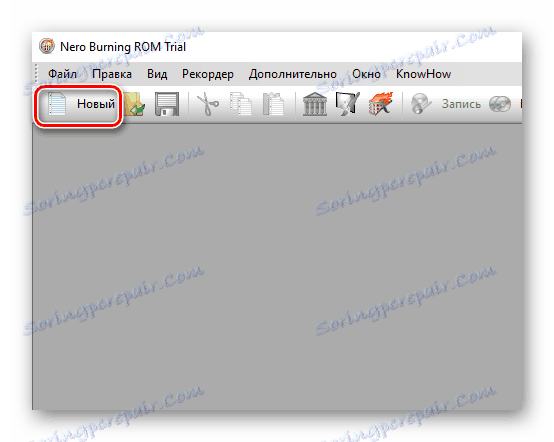
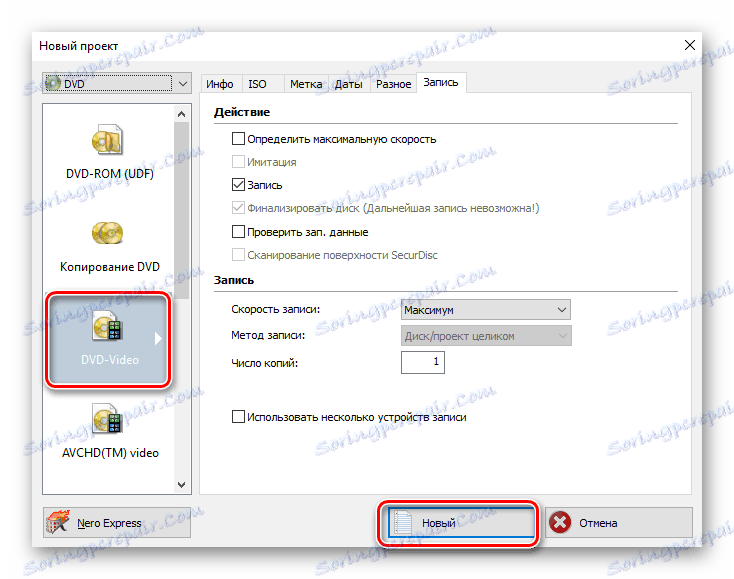
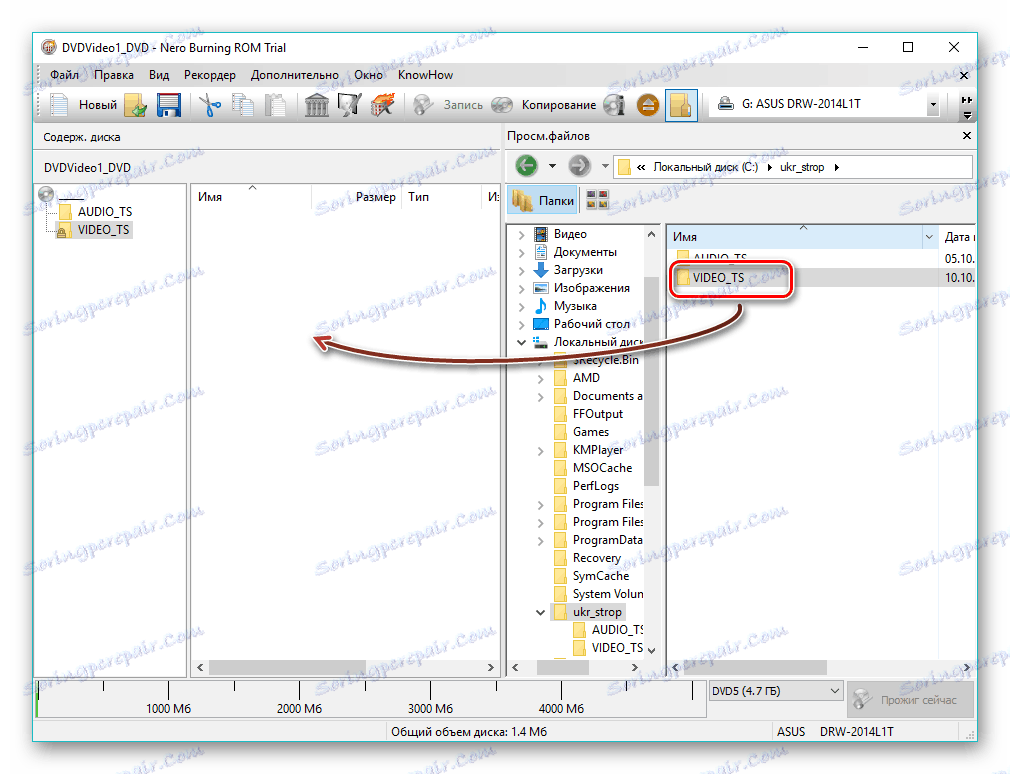
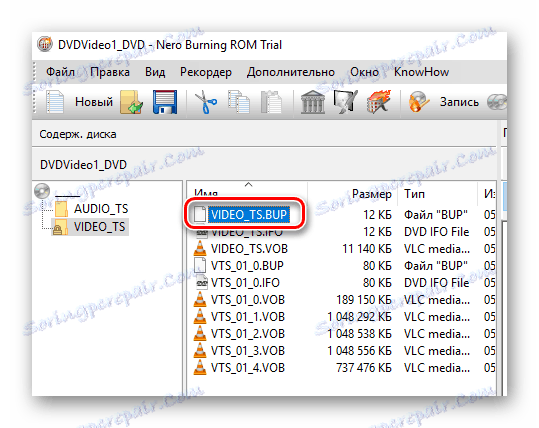
Metóda 3: Corel WinDVD Pro
Corel WinDVD Pro je softvérový DVD prehrávač vo vašom počítači.
Stiahnite si Corel WinDVD Pro z oficiálnej stránky
- Spustite program Corel WinDVD Pro a najskôr kliknite na ikonu vo forme priečinka a potom na pole "Priečinky diskov" na zobrazenej karte.
- Otvorí sa priečinok "Prehliadať priečinky" , kam prejdete do adresára s filmom DVD, označte ho a kliknite na tlačidlo "OK" .
- V dôsledku toho sa zobrazí ponuka videozáznamu. Po výbere jazyka začne prehrávanie okamžite. Treba poznamenať, že toto menu je typické pre film DVD, ktorý bol vzatý ako príklad. V prípade iných videí môže byť ich obsah rôzny.

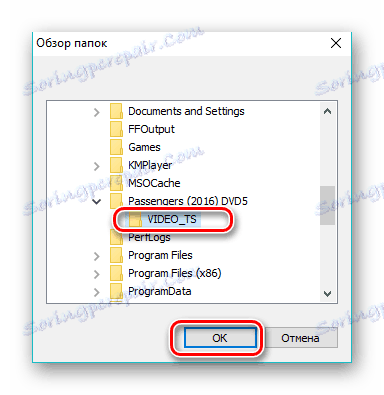

Metóda 4: CyberLink PowerDVD
CyberLink PowerDVD - Iný softvér, ktorý dokáže prehrávať formát DVD.
Spustite aplikáciu a použite vstavanú knižnicu na vyhľadanie priečinka pomocou súboru BUP, potom ho vyberte a kliknite na tlačidlo "Prehrať" .
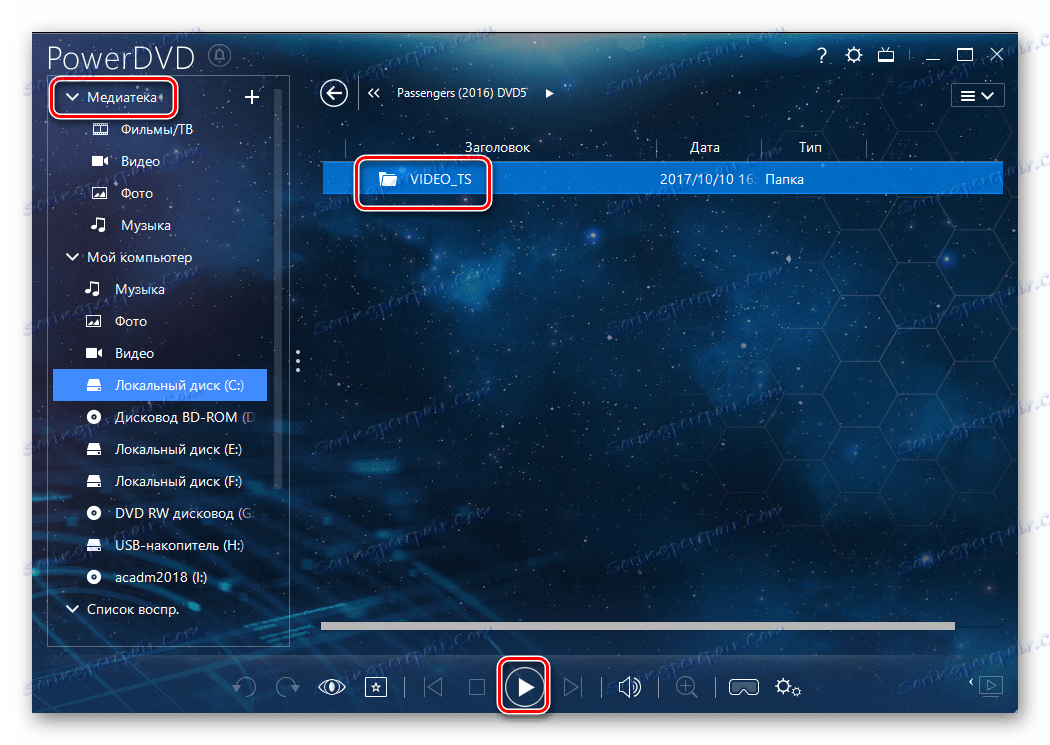
Zobrazí sa okno prehrávania.
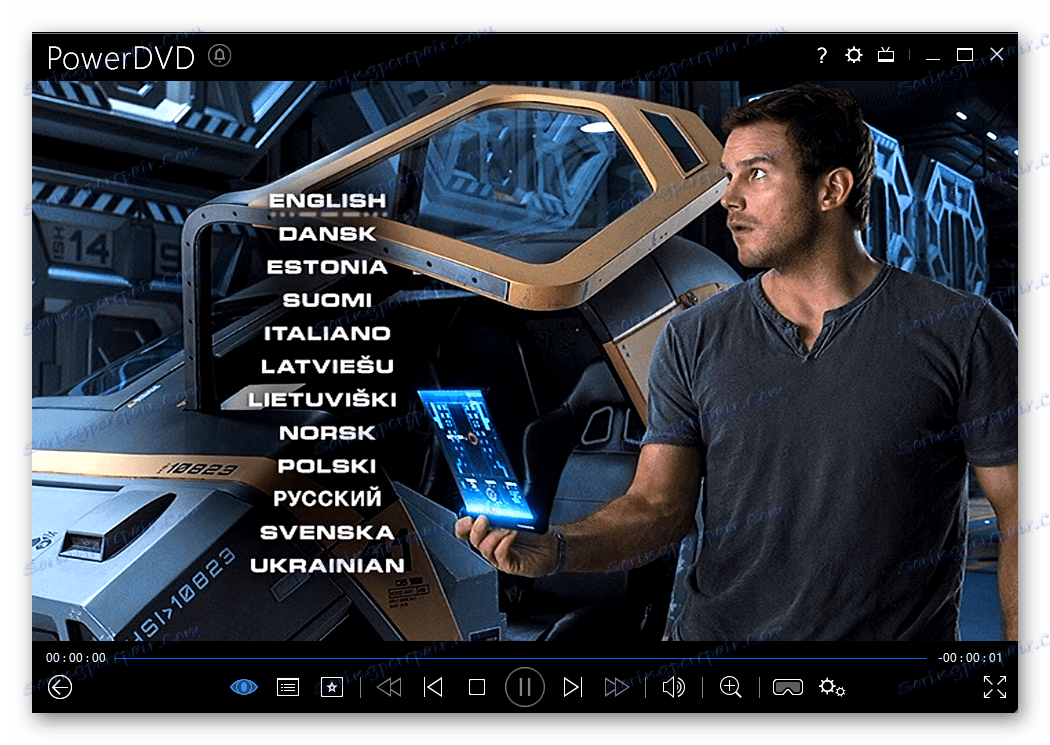
Metóda 5: VLC prehrávač médií
VLC prehrávač médií Je známy nielen ako plnohodnotný audio a video prehrávač, ale aj ako konvertor.
- Počas programu kliknite na "Otvoriť priečinok" v časti "Médiá" .
- Prejdite do adresára so zdrojovým objektom v prehliadači, potom ho vyberte a kliknite na tlačidlo "Vybrať priečinok" .
- V dôsledku toho sa otvorí okno s obrázkom jednej z jeho scén.

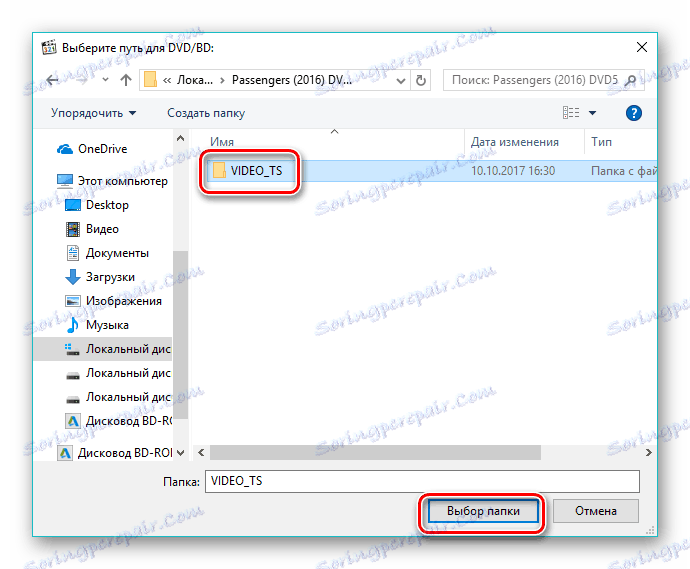
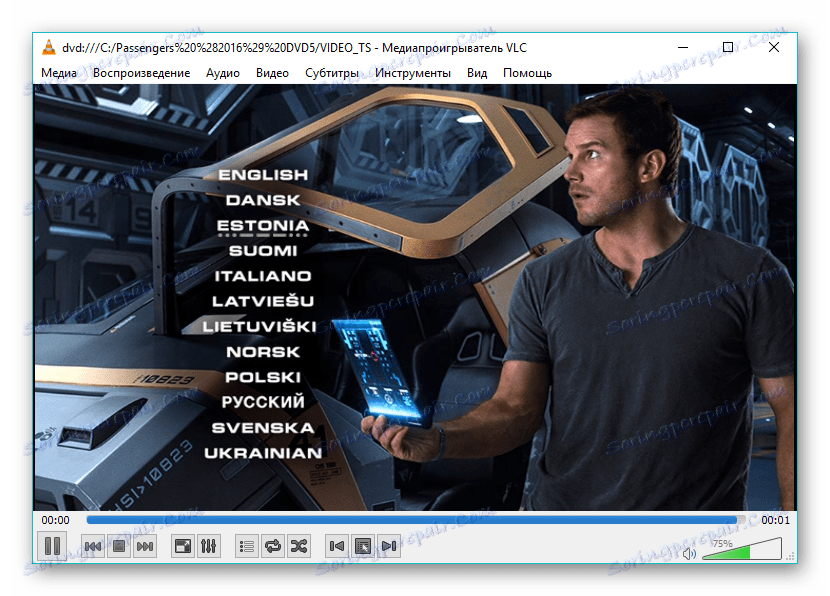
Metóda 6: Klasické domáce kino Media Player
Klasické domáce kino Media Player je softvér na prehrávanie videa vrátane formátu DVD.
- Spustite MPC-HC a v ponuke "Súbor" vyberte možnosť "Otvoriť DVD / BD" .
- V dôsledku toho sa zobrazí okno "Zvoľte cestu pre DVD / BD" , kde nájdeme požadovaný adresár s videom a potom kliknite na "Vybrať priečinok" .
- Zobrazí sa menu definície jazyka (v našom príklade), po ktorom okamžite začnete prehrávanie.
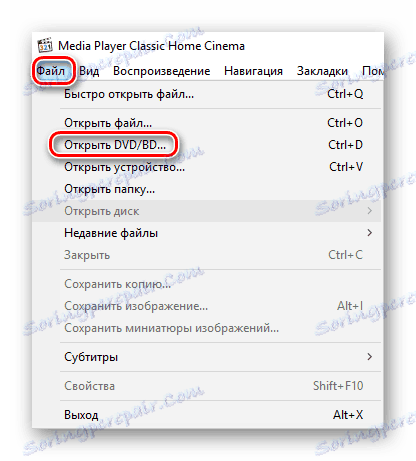
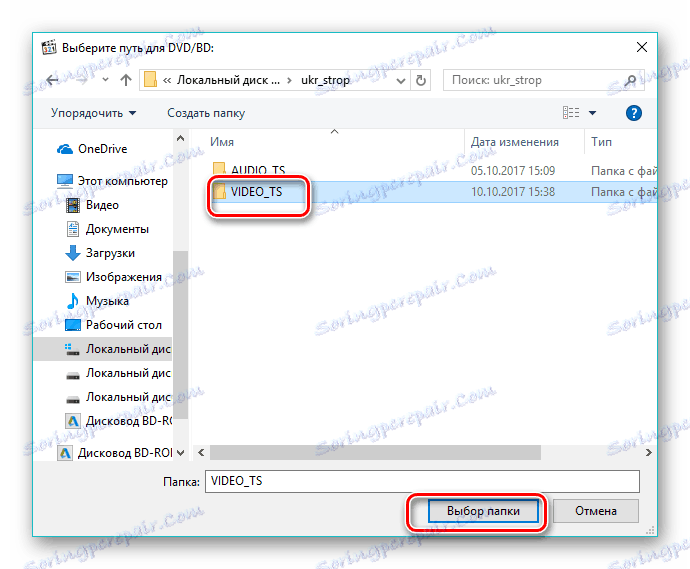
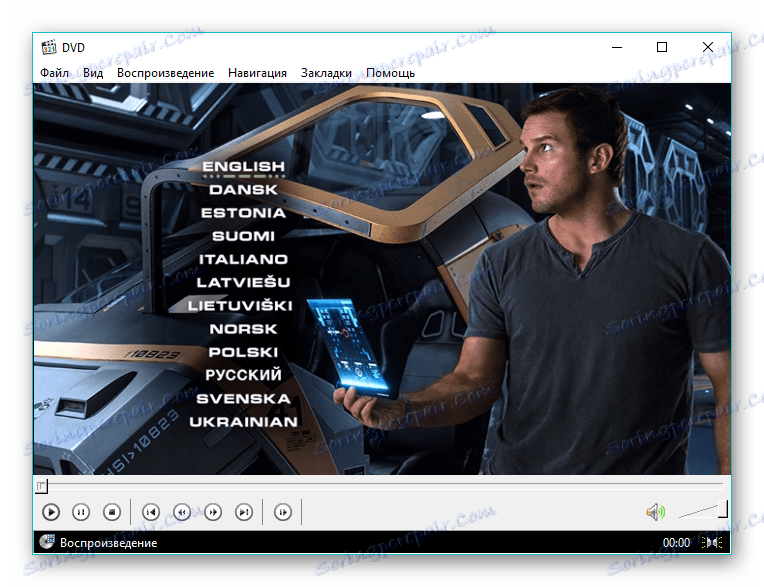
Stojí za zmienku, že ak sa IFO z akéhokoľvek dôvodu stane nedostupným, ponuka DVD videa sa nezobrazí. Ak chcete túto situáciu opraviť, stačí zmeniť rozšírenie súboru BUP na IFO.
Úloha priamo otvárať a zobrazovať obsah súborov BUP spracováva špecializovaný softvér - IfoEdit. Zároveň tento formát spolupracuje s programom Nero Burning ROM a softvérovými DVD prehrávačmi.